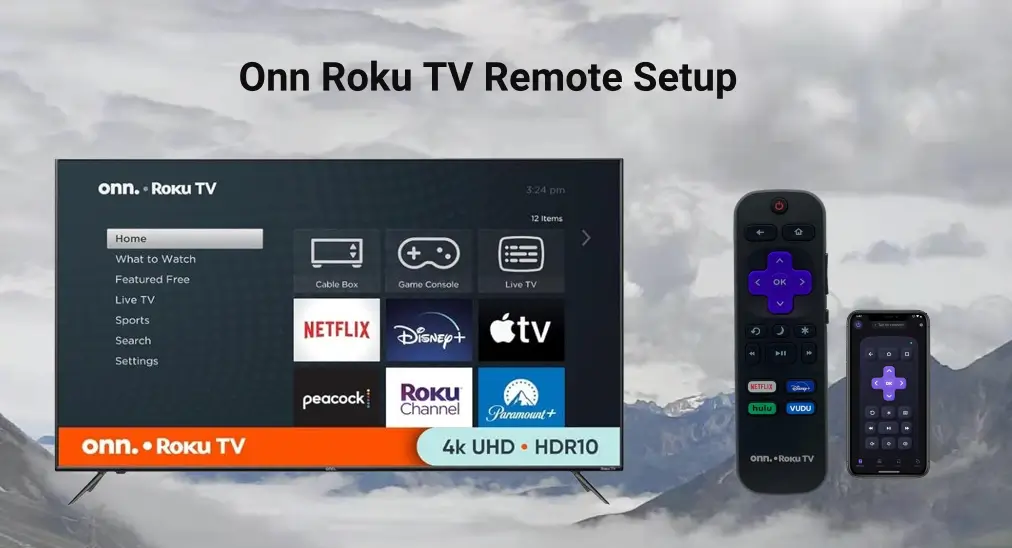
Setting up your Onn Roku TV remote is an essential step to enjoy the full functionality of your smart TV. Whether you've just purchased a new Onn Roku TV or need to reconfigure your existing remote, this guide will walk you through the process of Configuración del control remoto Onn Roku TV y asegúrese de tener una experiencia fluida con su Onn Roku TV.
Tabla de Contenido
Acerca de Onn Roku TV
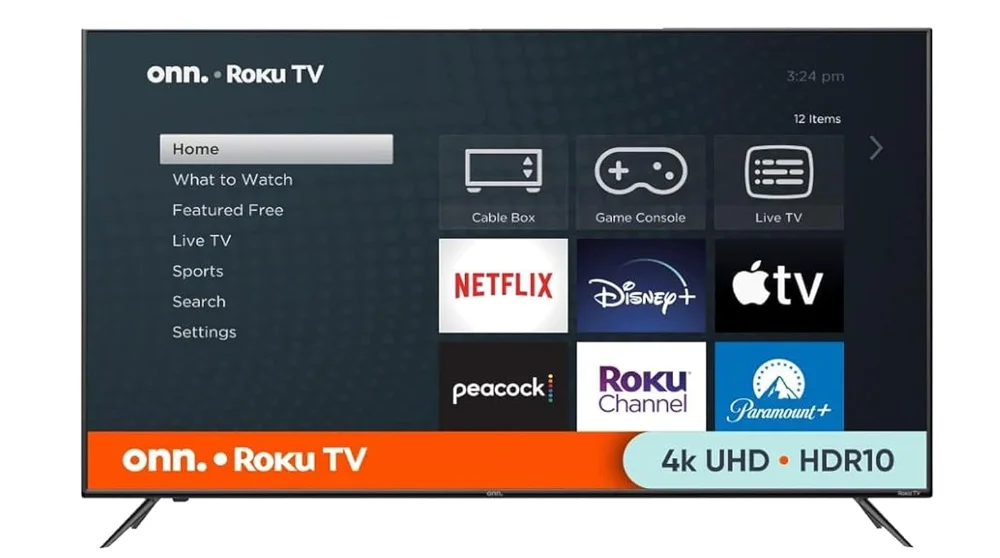
Developed through a partnership between Walmart's Onn brand and Roku, Onn Roku TVs son reconocidos por sus interfaces fáciles de usar y su amplia gama de opciones de transmisión.
Esta integración permite a los usuarios acceder sin esfuerzo a miles de canales y servicios de transmisión, incluidas plataformas populares como Netflix, Hulu, Disney+ y Amazon. En conclusión, los televisores Onn Roku proporcionan una entrada accesible al mundo del entretenimiento inteligente en el hogar.
Para divertirse mucho en el mundo del entretenimiento de Onn Roku TV, necesita un control remoto para el control del televisor. ¿Cómo configurar un control remoto para Onn Roku TV? El tutorial paso a paso se muestra a continuación.
Cómo Configurar el Control Remoto de Onn Roku TV?
The setup process for your Onn Roku TV remote may vary depending on your remote type. We'll explore four main categories: Roku Simple Remote (infrared), Roku Voice Remote, a third-party universal remote, and a remote app for smartphones, and provide setup tutorials for each. Don't worry, you can finish Onn Roku TV remote setup without old remote if the old Roku remote isn't working.
Configura un Control Remoto Simple para el Televisor Onn Roku
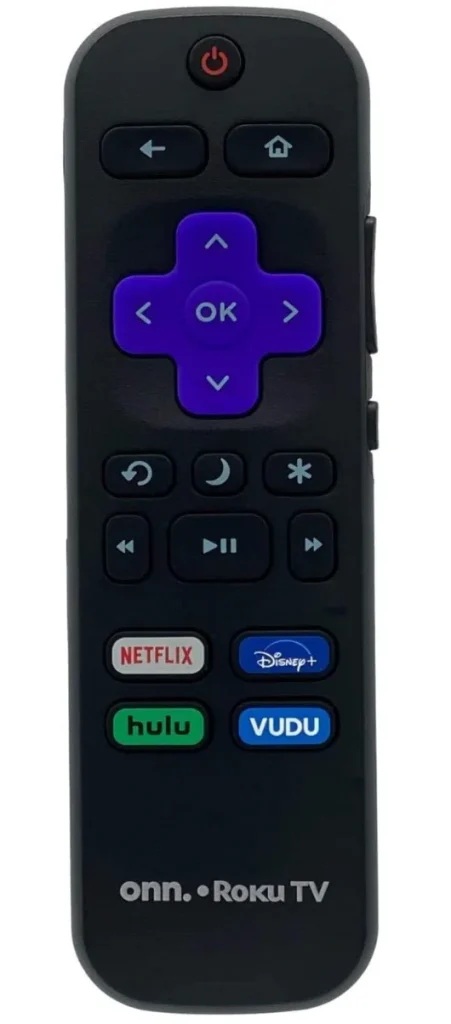
Simple infrared remotes are the most straightforward to set up for your Onn Roku TV. These remotes don't require any special configuration and work right out of the box. Simply insert the batteries, and your remote should be ready to use.
Point the remote at your TV and press the power button to confirm it's working correctly. Once the TV turns on, you can press the Home button on the remote and choose a streaming service to start binge-watching.
If you experience any issues, ensure there are no obstacles between the remote and the TV's infrared sensor.
Configura un Mando a Distancia por Voz para Onn Roku TV
Los controles remotos por voz ofrecen una funcionalidad mejorada, incluyendo comandos de voz para una navegación y búsqueda de contenido más fácil. El proceso de configuración de los controles remotos por voz puede variar dependiendo de si tu control remoto tiene un botón de emparejamiento o no.
Para los controles remotos con un botón de emparejamiento:
Passo 1. Inserte las baterías en el control remoto o el El control remoto está completamente cargado..
Passo 2. Enciende tu televisor Onn Roku a través del botón de encendido físico en el televisor.
Passo 3. Presione y mantenga presionado el Emparejamiento. botón (generalmente ubicado en el compartimiento de la batería) para 5 segundos.

Passo 4. Espera a que la luz de estado del control remoto parpadee. Tu TV debería mostrar un mensaje que confirme la vinculación exitosa.
Para controles remotos sin un botón de emparejamiento:
Passo 1. Asegúrese de que el control remoto tenga suficiente energía para funcionar normalmente.
Passo 2. Encienda su TV Roku Onn presionando el botón físico de encendido en el televisor. El botón de encendido siempre se encuentra en la parte inferior central del televisor.
Passo 3. Presione y mantenga presionado el Regresar and Hogar presione los botones del control remoto durante 5 segundos.
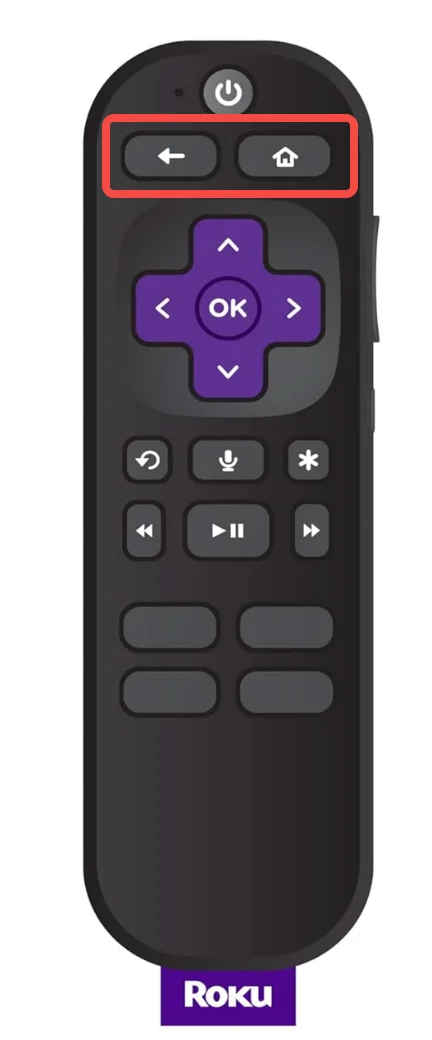
Passo 4. Espera a que la luz de emparejamiento en el control remoto parpadee. Tu televisor debería mostrar un mensaje que confirme el emparejamiento exitoso.
Alternativamente, puedes agregar un control remoto de voz manualmente. Para hacerlo, usa tu control remoto conectado para acceder. Configuraciones > Mandos y dispositivos > Agregar un nuevo dispositivo > Remoto y sigue las instrucciones en pantalla para completar el proceso de configuración. Después de eso, puedes usa el control remoto de Roku Para ver maratones en tu Onn Roku TV.
Después de la configuración del control remoto, puedes presionar y mantener presionado el botón de voz y emitir una comando de voz (like "show me comedies") in a conversational tone at a normal volume; then release the button, and your Onn Roku TV will carry out your request.
Configura un Mando a Distancia Universal para Onn Roku TV
Por supuesto, además de controlar su Onn Roku TV con un control remoto Roku, también es posible usar un control remoto universal. ¿Cómo configurar un control remoto universal como un Onn Roku TV? Aquí se toma un control remoto universal RCA como ejemplo para mostrar el proceso:

Passo 1. Descubra el compartimiento de la batería del control remoto universal y encuentre el número de versión que puede estar impreso en la tapa del compartimiento o en el compartimiento de la batería.
Passo 2. Ir a la Sitio web de accesorios RCA y seleccione su número de revisión, nombre de marca del dispositivo y tipo de dispositivo del Buscador de Códigos Remotos.

Passo 3. El RCA proporcionará una lista de códigos, y necesitas verificar la lista.
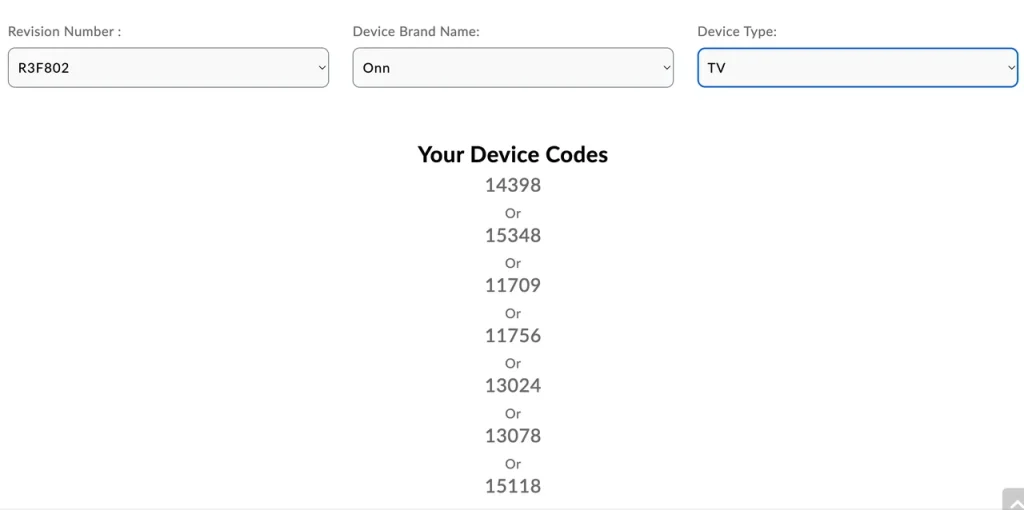
Passo 4. Enciende tu Onn Roku TV, toma el control remoto universal y apúntalo hacia el televisor.
Passo 5. Presione y mantenga presionado el TV Mantén presionado el botón en el control remoto universal hasta que el botón de encendido se ilumine.
Passo 6. Enter the code from the list and see if the power button turns off. If the button turns off, the setup is complete successfully. However, if the button blinks twice, which means the Onn Roku TV remote setup not working, then try a different code and observe the button's status.
Una vez que termines el proceso de configuración, puedes controlar tu Onn Roku TV utilizando el control remoto universal de TV.
Configurar una Aplicación Remota para Onn Roku TV
Después de conectar dos dispositivos a la misma red, puedes usar tu smartphone (o tableta) como tu control remoto de Onn Roku TV. En otras palabras, configurar el control remoto de Onn Roku TV transforma un smartphone en un control remoto de Onn Roku TV.
Para completar la transformación, se requiere instalar una aplicación remota en su smartphone, y la Mando a Distancia para Roku TV & Stick is a popular choice -- it is provided by BoostVision, un desarrollador profesional de software móvil, que le permite controlar su dispositivo Roku de una manera mucho más fácil.
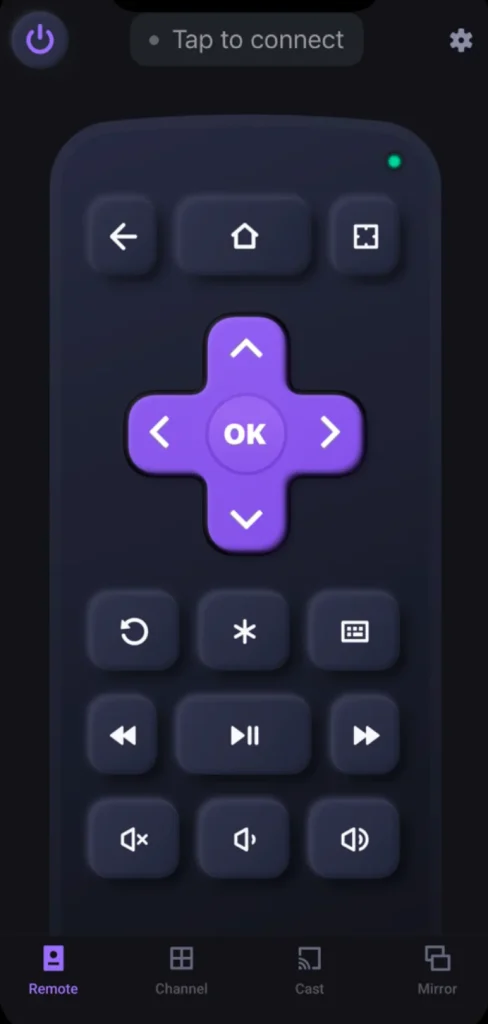
Aquí tienes cómo conectar el control remoto de Onn Roku TV (una aplicación):
Passo 1. Descargue la aplicación desde Google Play e instálela en su smartphone.
Descarga el Control Remoto para Roku TV
Passo 2. Antes de lanzar la aplicación, asegúrese de que su televisor Onn Roku y su teléfono inteligente utilicen la misma red.
Passo 3. Inicia la aplicación y toca el botón de conectar en la parte superior de la interfaz de la aplicación.
Passo 4. Elija su Onn Roku TV de la lista de dispositivos y toque Conectar.
Passo 5. Espere a que se establezca la conexión.
La configuración debe estar lista, y puedes usar tu smartphone como un control remoto completamente funcional para tu Onn Roku TV, completo con un teclado virtual para una entrada de texto más fácil.
Problemas con el control remoto de Onn Roku TV
Here are some common problems with Onn Roku TV remote and their solutions. If interested, let's explore them together.
Problema Uno: La configuración del control remoto Onn Roku TV no funciona
Antes de intentar configurar un control remoto Onn Roku TV, asegúrese de que el control remoto sea compatible con su modelo específico de Onn Roku TV. Durante el proceso de configuración, asegúrese de que el control remoto no esté lejos del televisor y que no haya obstáculos entre el control remoto y el televisor.
Ciertamente, hay más elementos para una configuración remota exitosa. Por ejemplo, asegúrate de que las baterías estén correctamente instaladas y tengan suficiente carga, el código del control remoto universal que uses sea el correcto, y que tu smartphone y TV compartan la misma red Wi-Fi. Si nada de esto falla, algunas soluciones son para ti:
- Restablecer el control remoto Y configurar el control remoto de nuevo.
- Reinicia tu Roku TV.
- Actualiza el software remoto y de la TV Onn Roku.
Si nada ayuda, contacte a su fabricante de TV o del control remoto para obtener más asistencia.
Problema Dos: El Control Remoto No Responde o No Funciona
Even with proper setup, you may encounter issues with your Onn Roku TV remote. If all buttons on the remote are not functioning, check the batteries and contacts first. If the batteries are dead or have insufficient power, they're unable to support that a remote works normally. If the batteries are changed recently or have been fully charged, check if the contacts are dirty. After cleaning the contacts, reinstall the batteries properly.
Si el problema persiste, asegúrate de que no haya obstáculos entre el control remoto y el Onn Roku TV. Además, intenta reiniciar tu Onn Roku TV y configurar el control remoto nuevamente.
If only voice commands are not working, ensure that you're pressing it while speaking, and clear voice commands are provided. Furthermore, check for software updates on the TV and remote.
Problema Tres: El mando a distancia pierde la conexión frecuentemente.
Los controles remotos WiFi son multifuncionales pero siempre pierden la conexión con un televisor. Para solucionar el problema, verifique si hay alguna interferencia (como enrutadores Wi-Fi y hornos microondas) y aléjelos de su televisor Onn Roku. Luego, intente reconectar el control remoto al televisor.
If issues with your Onn Roku TV remote can't be fixed on your own, please contact Soporte Onn para mayor apoyo.
Conclusión
La configuración del control remoto de Onn Roku TV no es un proceso complicado, pero varía según el tipo de control remoto que elijas. Después del proceso de configuración, puedes usar el control remoto para controlar tu Onn Roku TV sin problemas.
Eso llega al final de la guía, y esperamos que te haya ayudado a entender cómo conectar dispositivos remotos de Onn Roku TV de manera efectiva.
Preguntas Frecuentes sobre la Configuración del Control Remoto Onn Roku TV
P: ¿Cómo emparejo mi control remoto Onn Roku sin el botón de emparejamiento?
Puedes presionar los botones de Atrás e Inicio en su lugar. Manténlos presionados durante unos 5 segundos y espera a que la luz de estado en el control remoto parpadee.
P: ¿Cómo hago para que mi Roku reconozca mi control remoto?
Ensure your remote has fresh batteries and is within range of the TV. If it's still not recognized, try restarting your Onn Roku TV and re-pairing the remote using the methods described in this guide. If problems persist, contact Onn customer support for further assistance.
P: ¿Cómo reinicias un control remoto de Onn Roku TV?
El proceso de restablecimiento es simple y fácil:
- Retira las baterías del control remoto Onn Roku TV.
- Desconecte el televisor Onn Roku de la toma de corriente.
- Espera 60 segundos y vuelve a enchufar el televisor en el tomacorriente.
- Una vez que el televisor esté de nuevo en la pantalla principal, coloque las baterías en el compartimento del control remoto.
P: ¿Por qué no funciona mi aplicación de control remoto Onn Roku TV?
Las razones comunes incluyen:
- Your Onn Roku TV doesn't have mobile app control enabled.
- Tu televisor y teléfono no están en las mismas redes Wi-Fi.
- Ciertas configuraciones en tu teléfono pueden impedir el acceso a la aplicación móvil.
- La VPN está en uso.
Para una guía de solución de problemas para el problema, consulte. ¿Qué hacer si la aplicación de Roku no encuentra el dispositivo?.








